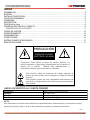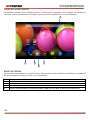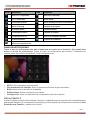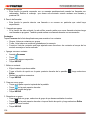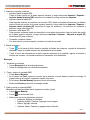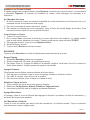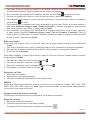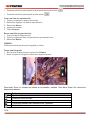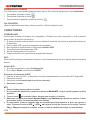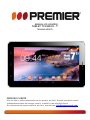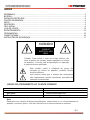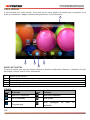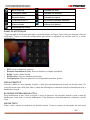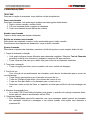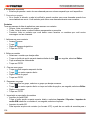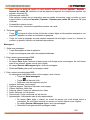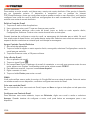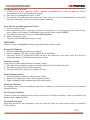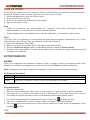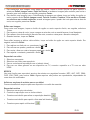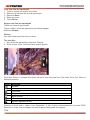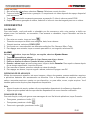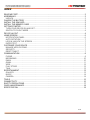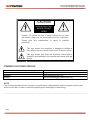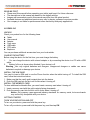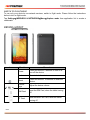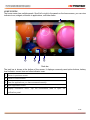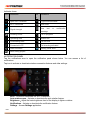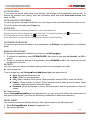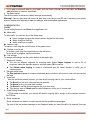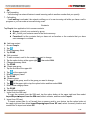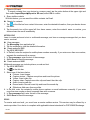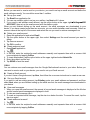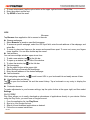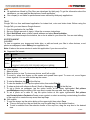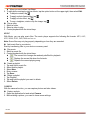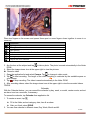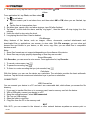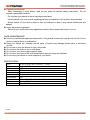Premier TAB-5440-8G3GTV Manual do usuário
- Categoria
- Comprimidos
- Tipo
- Manual do usuário
A página está carregando ...
A página está carregando ...
A página está carregando ...
A página está carregando ...
A página está carregando ...
A página está carregando ...
A página está carregando ...
A página está carregando ...
A página está carregando ...
A página está carregando ...
A página está carregando ...
A página está carregando ...
A página está carregando ...
A página está carregando ...
A página está carregando ...
A página está carregando ...
A página está carregando ...
A página está carregando ...

MANUAL DO USUÁRIO
TABLET TV 8GB/3G - 7"
TAB-5440-8G3GTV
PREZADO CLIENTE
A fim de obter o melhor desempenho de seu produto, por favor, leia este manual do usuário
cuidadosamente antes de começar a usá-lo, e mantê-lo para referência futura.
Se você precisar de suporte adicional, por favor, escreva para: [email protected]

P-1
ÍNDICE !
DESEMBALE ............................................................................................................................................. 2!
BATERIA .................................................................................................................................................... 2!
INSTALAR CARTÃO SIM .......................................................................................................................... 2!
CARTÃO DE MEMÓRIA ............................................................................................................................ 2!
INÍCIO ........................................................................................................................................................ 2!
DESCRIÇÃO .............................................................................................................................................. 3!
TELA INICIAL ............................................................................................................................................. 4!
LOJA DE JOGOS ..................................................................................................................................... 12!
ENTRETENIMENTO ................................................................................................................................ 12!
FERRAMENTAS ...................................................................................................................................... 15!
CONECTIVIDADE .................................................................................................................................... 16!
INSTRUÇÕES DE SEGURANÇA ............................................................................................................ 17!
CUIDADO
RISCO DE
CHOQUE
ELÉTRICO, NÃO
ABRA.
Cuidado: Para reduzir o risco de choque elétrico, não
retire a tampa, não existem peças reparáveis no interior
do aparelho. Consulte toda a manutenção ou reparação
a pessoal técnico qualificado.
Este símbolo indica a existência de perigo de
voltagem no interior do aparelho, podendo causar
choques elétricos.
Este símbolo indica que o manual que acompanha
este equipamento contém importantes instruções de
operação e manutenção.
LINHAS DE ATENDIMENTO AO CLIENTE PREMIER
Venezuela:
0800 – ELECTRIC (353-2874)
Panamá:
507 300-5185
Sitio Web:
www.premiermundo.com
E-mail:
Nota:
Reservamo-nos o direito de alterar especificações, caraterísticas e / ou o funcionamento do
aparelho, sem aviso prévio, a fim de continuar com o desenvolvimento e melhorar.

P-2
DESEMBALE
Verifique se o aparelho está completo e inclui os seguintes itens:
• Tablet
• Manual do Usuário
• Cabo USB
• Cabo OTG
• Adaptador
• Fones de Ouvido
• Bolsa de Transporte
Você pode comprar acessórios adicionais com seu revendedor local.
BATERIA
Antes de utilizar o aparelho pela primeira vez, você precisa carregar a bateria.
1. Carregue a bateria com o adaptador de viajante ou conectar o aparelho a um banco de potência
através de um cabo USB.
2. O ícone de bateria cheia é exibido se o aparelho está desligado.
Nota: Use somente baterias e carregadores originais. O uso de outros dispositivos pode causar mau
funcionamento do aparelho.
INSTALAR CARTÃO SIM
Você precisa instalar o cartão SIM para usar o tablet como telefone. Para instalar o cartão, siga os
passos abaixo:
5. Certifique-se de que a parte dourada do cartão está na posição correta no aparelho.
6. Pressione o cartão SIM para dentro da ranhura até ouvir um "clique”.
CARTÃO DE MEMÓRIA
Use o cartão para armazenar arquivos de mídia.
1. Insira o cartão de memória com os conectores dourados virados para baixo.
2. Empurre o cartão de memória até que se encaixe e faça 'clique'.
Nota: Nossa empresa utiliza cartões de memória padrão, mas algumas marcas de cartões podem não
ser compatíveis com o aparelho.
INÍCIO
LIGA E DESLIGA SEU APARELHO
Para ligar o aparelho pressione e segure o botão de ligar.
Para desligar pressione e segure o botão de ligar e logo pressione OK.
MODO AVIÃO
Para utilizar o aparelho sem ligar aos serviços de rede, mude para o modo avião. O caminho é:
Configuração, Redes, Mais, Modo Avião.

P-3
DESCRIÇÃO
Ícone
Função
Nota
Potência
Pressione e segure por 2 segundos para
ligar o aparelho e desligar ele
Bloqueio
Pressione para bloquear o aparelho
Redefinir
Pressione e segure por 10 segundos para
repor o aparelho
Teclas de
volume
Ajusta o nível de volume do aparelho
Cartão SIM
Insira o cartão SIM enquanto o aparelho
estiver desligado
Cartão TF
Insira o cartão Micro SD/TF, enquanto o
aparelho está desligado.

P-4
TELA INICIAL
A tela principal tem vários painéis. Você pode mover esses painéis da direita para a esquerda, você
pode ver indicadores, widgets, atalhos para aplicativos e outros elementos.
BARRA DE TAREFAS
A barra de tarefas esta na parte inferior. Mostra os botões normalmente utilizados, o indicador de nível
da bateria, o tempo atual e outros indicadores.
1
Retorne à tela anterior
2
Retorne à tela inicial
3
Exibir registros: ver os aplicativos que foram recentemente acessados
4
Abra o menu de aplicativos
5
Exibe notificações e barra de status. Clique para abrir o menu de configuração.
ÍCONES
Ícone
Definição
Ícone
Definição
Abrir WI-FI disponível
Modo avião habilitado
Wi-Fi conectado
Novo e-mail
Força do sinal
Nova mensagem de texto ou
multimídia
1
2
3
4
5

P-5
Modo Roaming
Chamada em curso
Carregando dados
Chamada não atendida
Baixando dados
Chamada em espera
Conectado a um PC
Encaminhar chamadas habilitado
Alarme ativado
Potência de la bateria
Reprodução de música
PAINEL DE NOTIFICAÇÃO
Toque na área de notificação para abrir o painel mostrado na Figura. Aqui você pode acessar a lista de
notificação. Toque no ícone de configurações para ativar ou desativar os recursos sem fio e outras
configurações.
• Wi-Fi: Ativa o desativa a conexão.
• Rotação Automática da Tela: Ativa ou desativa a rotação automática.
• Brilho: Ajuste o brilho da tela.
• Notificações: Ativa ou desativa esta função.
• Configurações: Entre no aplicativo de configuração para fazer ajustes.
GIRO AUTOMÁTICO
Virando o tablet ao usar algumas funções, a tela gira automaticamente ficando na direção certa. Se
você não quiser que a tela girar, abra o painel de notificações e selecione rotação automática da tela, e
desabilitar a função.
BLOQUEAR E DESBLOQUEAR A TELA
Para desbloquear a tela, toque e segure o ícone do bloqueio, em seguida, arraste-o para a área de
desbloqueio onde esta o ícone de desbloqueio. Para bloquear a tela manualmente, pressione o botão
Ligar.
DIGITAR TEXTO
Digite o texto usando os caracteres do teclado virtuais. Toque no campo de introdução de texto para

P-6
exibir o teclado. Para ocultar o teclado, toque o botão na barra de tarefas. Para alterar o modo de
entrada de dados, pressione na barra de tarefas. A partir de um campo de texto, você pode usar a
função copiar e colar para a entrada rápida.
PERSONALIZAÇÃO DO TABLET
Para personalizar o tablet com as suas preferências, toque no ícone Configurações na lista de
aplicativos ou no painel de notificações.
GERENCIAR APLICATIVOS
Para gerenciar aplicativos instalados no tablet, toque no ícone Configurações, Aplicativos.
1. Para desinstalar um aplicativo, selecione BAIXAR, selecione o item e pressione Desinstalar.
pressione OK para confirmar.
2. Para interromper ou alterar as configurações de um aplicativo, selecione EXECUTAR ou TODOS,
em seguida, selecione o item, e toque na opção que você precisa.
SEGURANÇA
Para proteger a segurança do dispositivo e os dados, usar a função de bloqueio da tela ou criptografar
o tablet.
Bloqueio de Tela
Para bloquear a tela, toque em Configurações, Segurança, Bloqueio de Tela da lista de aplicativos.
• Nenhum: Desativar o bloqueio de tela.
• Deslize: Deslize a tela para desbloquear.
• PIN: Digite o PIN para desbloquear.
• Padrão: Digite o padrão para desbloquear. Siga as instruções para desenhar o seu padrão de
bloqueio, que deve ser repetido após do desbloqueio.
• Senha: Digite uma senha para desbloquear a tela.
Tempo de Desligado da Tela
Selecione Configuração, Tela, Sono na lista de aplicativos. Você pode definir o tempo que deve
decorrer antes que a tela se desligue e fique bloqueada.
REINICIO DO TABLET
Você pode reiniciar o sistema e configurar a tela inicial para as configurações originais de fábrica,
seguindo estes passos:
1. Selecione Configurações, Backup e Reiniciar na lista de aplicativos.
2. Toque no ícone Restaurar Configurações de Fábrica.
3. Se você deseja apagar todos os dados do tablet, como música, imagens, etc., toque no ícone
Apagar Cartão SD.
4. Toque no ícone Reiniciar Tablet. O aparelho redefine as configurações de fábrica. Nota: Ao
restaurar as configurações de fábrica, todos os dados serão apagados do cartão SD, incluindo
informações de conta, sistema, aplicativos e configuração.

P-7
COMUNICAÇÕES
TELEFONE
Para usar a função de chamadas, toque telefone na lista de aplicativos:
Fazer uma chamada
Para fazer chamadas, você pode seguir qualquer uma das opções dadas abaixo:
1. Digite o número usando o teclado virtual
2. Faz uma chamada desde o registro de chamadas
3. Fazer uma chamada a partir da lista de contatos
Atender uma chamada
Toque no botão verde para atender chamadas.
Rejeitar ou terminar uma chamada
Para rejeitar uma chamada, arraste o botão arredondado para o botão vermelho.
Para encerrar uma chamada em andamento, toque no botão vermelho.
Ajustar chamadas
Para alterar os ajustes das chamadas, pressione o botão de opções no canto superior direito da tela.
1. Toque de chamada e vibração
• Você pode configurar toques diferentes para chamadas recebidas. Selecione Tom de Chamada
para abrir a lista de tons, selecione o desejado e pressione OK para confirmar.
• Toque Vibrar ao Soar para que o tablet vibre para notificá-lo de chamadas recebidas.
2. Tons para a marcação
• Toque na opção para ativar um som quando você toca o teclado de discagem.
3. Correio de voz
Com a função de encaminhamento de chamadas, pode desviar as chamadas para o correio de
voz diretamente.
• Toque Serviço para ajustar o seu fornecedor de correio de voz
• Toque em Configurar para definir o seu número de correio de voz
• Toque em Som para definir o tom desejado para o correio de voz
• Selecione a caixa ao lado de Vibrar, e o aparelho vai vibrar para notificá-lo de uma mensagem de
voz.
4. Números de marcação fixos
• Se o modo FDN (Fixed Dialing Numbers) esta ativado, o aparelho irá restringir chamadas feitas,
exceto para os números armazenados na lista FDN.
5. Respostas rápidas
• Esta funcionalidade permite-lhe responder com uma mensagem padrão quando as chamadas
são rejeitadas. Introduza a mensagem a ser exibida quando você rejeitar uma chamada e
pressione OK.

P-8
6. Encaminhar chamadas
• Esta função permite o envio de uma chamada para um número especial que você especificou.
7. Chamada em espera
• Se a função é ativada, a rede irá notificá-lo quando receber uma nova chamada quando tiver
uma chamada em curso. Você também pode fazer uma chamada durante uma conversa.
Contatos
Tocar as pessoas da lista de aplicativos para acessar nos contatos
• Grupos: Listar os contatos por grupos
• Todos: Lista de todos os seus contatos armazenados na memória
• Favoritos: Lista os contatos que você definiu como favoritos ou contatos que você enviou
mensagens ou tem chamado.
1. Adicionar um novo contacto
• Acesse Pessoas
• Toque
• Digite os campos obrigatórios
• Toque em FEITO
4. Editar um contato
• Selecione o contato que deseja editar
• Toque no botão de opção na parte traseira direita da tela , em seguida, selecione Editar.
• Faça as alterações necessárias
• Toque em FEITO
5. Criar um novo grupo
• Toque no canto superior esquerdo da tela
• Toque no canto superior direito
• Digite o nome do grupo
• Toque em FEITO
6. Renomear um grupo
• Para renomear um grupo, selecione o grupo que deseja renomear.
• Toque no canto superior direito ou toque no botão de opção e, em seguida, selecione Editar.
• Digite o novo nome
• Toque em FEITO
7. Importação e exportação de contatos
• Importar do cartão SIM:
Toque o botão opção na parte superior direito e selecione Importar / Exportar - Importar do
cartão SIM selecione os contatos e, em seguida, selecione Importar.
• Importar do cartão SD
Para importar arquivos de contatos (no formato VCF) a partir de um cartão de memória para o

P-9
tablet, toque no botão de opção no canto superior direito e selecione Importar / Exportar -
Importar do cartão SD, selecione o local de memória e arquivos de contatos para importar, em
seguida, selecione OK.
• Exportar para cartão SD
Para exportar contatos do seu dispositivo para um cartão de memória, toque no botão no canto
superior direito e selecione Importar / Exportar - Exportar para cartão SD selecione OK para
confirmar.
• Compartilhe contatos visíveis
Com esta função, você pode compartilhar contatos via e-mail.
8. Pesquisar contatos
• Toque na barra de título da tela da lista de contatos digite as informações desejadas e, em
seguida, o aparelho irá exibir os resultados da pesquisa.
• Toque no ícone de pesquisa na parte superior esquerda da tela digite o nome ou o número do
contato e o aparelho irá exibir os resultados da pesquisa.
Mensagens
1. Exibe uma mensagem
• Toque Mensagens da lista de aplicativo
• Toque na mensagem para exibir informações detalhadas
2. Criar e enviar uma mensagem SMS
• Toque em Nova mensagem
• No campo Para: digite o número da pessoa que você deseja enviar a mensagem. Se você inserir
mais de um número, separe-os com uma vírgula.
• No campo Escriva a Mensagem digite o texto da mensagem
• Selecione Enviar para enviar a mensagem criada.
3. Criar e enviar uma mensagem MMS
As mensagens multimédia podem conter imagens, sons e textos.
• Toque em Nova mensagem
• Toque na barra de título
• Selecione uma das seguintes opções:
1. Imagens: Adicionar uma imagem
2. Capturar imagem: Capturar e adicionar nova imagem
3. Vídeos: Adicionar vídeo clipe
4. Capturar vídeos: Capturar e adicionar novo vídeo
5. Áudio: Adicionar um clip de som
6. Gravar áudio: Grave e adicionar um clip de som
7. Apresentação: Adicionando mais de uma apresentação
• No campo Para: digite o número ou e-mail da pessoa que você deseja enviar a
mensagem. Se você inserir mais de um número ou e-mail, separe-os por vírgulas.
• No campo Escriva a Mensagem digite o texto da mensagem
• Selecione Enviar para enviar a mensagem criada.

P-10
Correio Eletrônico
Para receber e enviar e-mails, você deve usar o serviço de correio eletrônico. Este serviço é oferecido
por um fornecedor externo. O dispositivo é compatível com os padrões da Internet
POP3/Imap/Exchange. Antes que você possa enviar e receber e-mails no seu dispositivo, você precisa
configurar uma conta de e-mail e definir as configurações de e-mail corretamente. Você pode definir
mais de uma conta de correio eletrônico.
Definir a Conta de E-mail
1. Toque em E-mail na lista de aplicativos.
2. Use o guia para criar e-mail. Toque em Avançar para concluir.
3. Se você precisar adicionar outra conta de e-mail, toque no botão no canto superior direito,
Configurações, Adicionar Conta e criar a conta de email com as instruções.
Quando terminar de configurar a conta de e-mail, as mensagens são baixadas para o tablet. Se você
tiver criado mais de duas contas, você pode alternar entre elas. Selecione uma conta no canto superior
esquerdo da tela e selecione a conta da qual você deseja ler mensagens.
Apagar Conta de Correio Eletrônico
1. Abra a lista de aplicações.
2. Toque no botão de opção no canto superior direito, em seguida, selecione Configurações e conta de
e-mail para ser excluída.
3. Toque em Remover conta, e OK para confirmar.
Criar e Enviar E-mail
1. Abra o aplicativo de e-mail.
2. Toque no ícone E-mail .
3. No campo Para: Digite o endereço de e-mail do remetente, e se você quer escrever mais de uma
conta, separe com vírgulas. Você também pode enviar cópias usando CC/BCC.
4. Para adicionar arquivos, toque no ícone Anexar Arquivo.
5. Digite o assunto e o texto.
6. Toque no botão Enviar para enviar o e-mail.
GMAIL
Você pode verificar seus e-mails do serviço do Google Mail em sua caixa de entrada. Antes de enviar
ou receber e-mails no seu dispositivo, você deve configurar uma conta de Gmail.
Criar uma conta do Gmail
Se você ainda não tiver uma conta do Gmail, toque em Novo e siga as instruções na tela para criar
uma.
Configurar uma Conta do Gmail
Para adicionar uma conta existente, toque em Existente, digite seu e-mail e senha e selecione
Avançar. Quando terminar de configurar a conta, você pode baixar as mensagens para o seu
dispositivo.

P-11
Ver Mensagens de Correio
1. Quando você abre a conta de e-mail, é exibida a quantidade de e-mails na barra de título e
mensagens não lidas são exibidas em negrito.
2. Para ver uma mensagem de e-mail, toque.
3. Para marcar uma importante mensagem de e-mail, toque no ícone de estrela abaixo da data. Para
cancelar a marcação, toque no ícone de estrela novamente.
Criar e Enviar uma Mensagem de Correio
1. Toque no ícone E-mail.
2. No campo Para: Digite o endereço de e-mail do remetente, e se você quer escrever mais de uma
conta, separe com vírgulas. Você também pode enviar cópias usando CC/BCC.
3. Para adicionar arquivos, toque no ícone Anexar Arquivo.
4. Digite o assunto e o texto.
5. Toque no botão Enviar para enviar o e-mail.
PESQUISAR
Toque no ícone de Pesquisa na lista de aplicativos para acessar a web.
Pesquisa de Páginas
1. Selecione Pesquisar para achar uma página.
2. Digite o endereço URL para ir para a página que você deseja.
3. Para fazer Zoom In, coloque dois dedos na tela e leve para fora. Para fazer Zoom Out, Mova os
dedos para dentro. Você também pode tocar na tela.
Adicionar Janelas
Você pode ter várias janelas abertas ao mesmo tempo.
1. Para adicionar uma janela, toque no ícone de adicionar janela na barra de título.
2. Para abrir a janela, toque no título da janela.
3. Para fechar a janela, clique no X na barra de título.
Definir Página de Início
1. Toque no botão de opção no canto superior direito.
2. Selecione Configuração, Geral, Definir página de Início.
3. Digite o endereço web da página que você deseja definir.
Adicionar Favoritos
Ao navegar, use o ícone de estrela para adicionar o endereço à lista de favoritos, para ter fácil acesso
mais para frente.
Ver Favoritos e História
Toque no ícone de estrela para abrir a lista de favoritos e históricos recentes. Toque no marcador que
deseja exibir a página da Web.
Personalize Pesquisa
Para fazer ajustes no seu navegador, toque no botão de opção no canto superior direito, e selecione
Configurações.

P-12
LOJA DE JOGOS
A loja de jogos permite que você facilmente baixar uma abundância de aplicativos diretamente para o
dispositivo. Antes de usar a Loja de Jogos deve ter uma Conta do Google.
1. Na lista de aplicativos, toque em Loja de Jogos.
2. Acesse sua Conta do Google.
3. Procure e faz download nos aplicativos que deseje.
4. Siga as instruções na tela.
Nota
• Todos os aplicativos são desenvolvidos por terceiros. Para obter informações sobre os
desenvolvedores, você pode ler a descrição de cada aplicativo.
• Nossa empresa não é responsável pelo uso desses aplicativos, e que possam causar danos.
TALK
O Google Talk é um aplicativo de comunicação de graça para mensagens instantâneas, voz e vídeo
chat. Antes de usar o Google Talk, você deve ter uma conta do Google.
1. Na lista de aplicativos, toque Talk.
2. Defina a sua conta de Google e entre, logo siga as instruções na tela.
3. Selecione Adicionar amigo, digite o e-mail dessa pessoa e selecione Enviar convite.
4. Quando o seu amigo aceitar o convite, ele será adicionado à sua lista de amigos. Agora você pode
começar a se comunicar.
ENTRETENIMENTO
GALERIA
Para ver ou organizar suas imagens e clipes de vídeo ou editar e enviar seus arquivos para outros
dispositivos, ou definir as imagens como fundo da tela. Escolha Galeria da lista de aplicativos.
Nota: Leva algum tempo para chegar a este aplicativo, segundo o número de arquivos salvos.
Os Formatos Suportados
Tipo
Formato
Imagem
JPEG, GIF, BMP, PNG
Vídeo
MPEG4-SP, H264/AVC,H263,VPX,3GP,3G2,MP4,MKV,AVI,WEBM
Nota: Alguns arquivos não podem ser reproduzidos, dependendo de como eles são codificados.
Veja uma imagem
1. Selecione uma pasta.
2. Selecione uma imagem para olhar. Para ver mais imagens, vá para a direita ou para a esquerda.
3. Para fazer Zoom In, coloque dois dedos na tela e leve para fora. Para fazer Zoom Out, mover os
dois dedos em direção do centro da tela. Você também pode dar dois toques na tela.
4. Para iniciar a apresentação de imagens, pressione o botão Play na barra de título.
5. Para ver os detalhes de um arquivo, toque no botão de opção e selecione Detalhes.
6. Para compartilhar uma imagem com outras pessoas através de e-mail, Gmail ou Mensagens, tocar
na barra de título.

P-13
7. Para selecionar uma imagem como papel de parede, toque no botão Opções na parte superior e
selecione Definir imagem como, Papel de Parede, e arrastar a imagem para cortador para cortar o
tamanho que você desejar, em seguida, pressione Cortar.
8. Para definir uma imagem como a identificação da pessoa que chama toque no botão de opção no
canto superior direito Definir Imagem como, Foto de Contato, Contatos, Criar um Novo Contato
ou selecione um contato existente, arraste a imagem para o quadro de corte para criar a área de
corte, em seguida, pressione Cortar.
Editar uma imagem
Para cortar uma imagem, toque no botão de opção no canto superior direito, em seguida, selecione
Cortar.
1. Para mover a caixa de corte, toque e segure a caixa de corte e arrastá-la para o local desejado.
2. Para alterar a borda de seleção da caixa de corte, arraste a caixa para o tamanho desejado.
3. Quando terminar, toque em Salvar.
Para editar imagens e aplicar vários efeitos, toque no botão de opção no canto superior direito. Em
seguida, selecione Editar.
1. Para aplicar um efeito de cor, pressione o botão
2. Para colocar um quadro, pressione o botão
3. Para cortar, alisar ou rodar a imagem pressione o botão
4. Para ajustar o contraste, pressione o botão
Reproduzir um vídeo
1. Selecione uma pasta.
2. Selecione um vídeo para reproduzir.
3. Use os controles de reprodução com o teclado virtual.
4. Para ver um vídeo gravado no seu dispositivo na TV, conecte o aparelho e a TV com um cabo
HDMI.
MÚSICA
Use esta função para reproduzir arquivos de música nos seguintes formatos: MP3, AAC, APE, WMA,
OGG, WAV, M4A, entre outros. Nota: Alguns arquivos não podem ser reproduzidos, dependendo de
como eles são codificados.
Adicionar arquivos de música para o seu tablet
Comece transferindo arquivos para seu dispositivo ou cartão de memória.
Reproduzir música
1. Selecione um arquivo de música.
2. Controle a reprodução com as teclas virtuais.
• Pressione este botão para ativar a reprodução aleatória
• Pressione este botão para repetir a lista atual até terminar
• Pressione para repetir a trilha atual

P-14
Criar uma lista de reprodução
1. Toque e segure um arquivo de música.
2. Selecione e adicionar na lista de reprodução.
3. Selecione Novo.
4. Digite um nome.
5. Toque Salvar.
Apagar uma lista de reprodução
Toque em Listas de reprodução
Toque e segure a lista de reprodução que deseja apagar.
Selecione Apagar.
Câmera
Use esta função para tirar fotos e vídeos.
Tire uma foto
1. Abra a lista de aplicações e selecione Câmera.
2. Antes de tirar a foto, você deve fazer alguns ajustes.
Para fazer Zoom In, coloque dois dedos na tela e leve eles para fora. Para fazer Zoom Out, Mova os
dedos para dentro.
Ícone
Definição
Ajustes
Alternar para o modo de vídeo
Tirar fotos
Toque para alternar entre as câmeras frontal e traseira
Modo Sorriso
Alternar para o modo panorama para tirar uma fotografia de paisagem.
Ajuste o equilíbrio de cor
Direcione a lente para o objeto a ser fotografado. A foto é salva automaticamente na pasta DCIM.
Selecione o ícone visor de imagem no canto superior direito para ver imagens.

P-15
Gravar um vídeo
1. Abra a lista de aplicações e selecione Câmera. Selecione o modo de vídeo.
2. Toque no botão para iniciar a gravação. O comprimento do vídeo depende do espaço disponível
para armazenar.
3. Toque neste botão novamente para parar a gravação. O vídeo é salvo na pasta DCIM.
4. Depois de iniciar a gravação de vídeos, selecione o ícone do visor de imagens para ver os vídeos.
FERRAMENTAS
CALENDÁRIO
Com esta função, você pode exibir o calendário por dia, semana ou mês, criar eventos, e definir um
alarme como um lembrete, se necessário. Para acessar o calendário, toque Calendário na lista de
aplicativos.
1. Para criar um evento, toque no ícone
• Preencha os campos e definir uma categoria, data, hora e alarme.
• Quando terminar, selecione CONCLUÍDO.
2. Você pode ver o seu calendário em diferentes exibições, Dia, Semana, Mês e Tudo.
3. Para apagar uma entrada, toque no evento para abri-lo e, em seguida, selecione OK.
ALARME
Na lista de aplicativos, toque em Relógio, em seguida, selecione Ajustar Alarme.
1. Toque para adicionar alarme.
2. Marque a caixa de seleção ao lado de Ligar Alarme para ativar o alarme.
3. Defina os detalhes do alarme. Quando terminar, pressione OK.
4. Quando o alarme tocar, se você quiser parar, toque no botão Cancelar. Para repetir o alarme depois
de um tempo especificado, toque em Snooze.
5. Para cancelar o alarme, remova a seleção na caixa de seleção.
6. Para apagar um alarme, toque e segure o alarme, selecione Apagar e em OK.
GERENCIADOR DE ARQUIVOS
Muitos dos recursos do aparelho, tais como imagens, vídeos, documentos, anexos recebidos e arquivos
e aplicativos baixados são armazenados na memória. Com o Gerenciador de arquivos, você pode
salvar e encontrar arquivos e pastas no seu dispositivo, ou para editar, mover, copiar arquivos. Você
também pode enviar arquivos para dispositivos compatíveis.
Nota
• Alguns formatos de arquivo podem não ser suportados dependendo do software ou dispositivo.
• Alguns arquivos podem não ser reproduzidos dependendo de como eles são codificados.
GRAVADOR DE SOM
Com esta função, você pode gravar uma mensagem de voz. Na lista de aplicativos, toque Gravador.
• Para gravar, pressione o botão
• Para pausar, pressione o botão
• Para ouvir a gravação, pressione o botão

P-16
CALCULADORA
Use a calculadora para fazer cálculos simples. Utilize o teclado virtual.
CONECTIVIDADE
CONEXÃO USB
Você pode conectar o aparelho a um computador e usá-lo como uma unidade removível, permitindo
que você acesse ao diretório do arquivo.
1. Para transferir arquivos de ou para o cartão de memória, insira o cartão de memória no dispositivo.
2. Com um cabo USB, conectar o dispositivo ao computador.
3. Abra o painel de notificações e selecione Conexão USB.
4. Toque em ligar armazenamento USB.
5. Abra a pasta para visualizar arquivos.
6. Copie os arquivos do computador para o cartão de memória.
WI-FI
Use esse recurso para se conectar à internet ou outros dispositivos de rede onde quer que tenha
acesso.
Ativar Wi-Fi
1. Na lista de aplicativos, toque em Configurações.
2. No campo Redes, ative a função Wi-Fi.
Encontrar e se Conectar a Wi-Fi
1. Depois que você ativar o Wi-Fi, o dispositivo irá procurar automaticamente uma rede Wi-Fi
disponível.
2. Selecione uma rede.
3. Digite uma senha para a rede (se necessário).
4. Selecione Conectar.
ATV
5. Remover a antena embutida no aparelho
1. Na tela de aplicativos, clique no aplicativo MobileATV, em seguida, o aparelho vai entrar nessa
aplicação.
2. Toque no ícone no canto inferior direito para acessar a interface.
3. Selecione sua região pressionando Ajuste Região, depois Navegar até encontrar os canais.
Quando a pesquisa estiver concluída, o aparelho irá acessar os canais.
4. Nesta interface, pressione qualquer área da tela para abrir o botão de volume e canal. Pressione
o botão VOL∧ e VOL∨ para ajustar o nível de volume do aparelho. Pressione CH∧ e CH∨ para
mudar os canais ou ir para a lista de canais para selecionar um canal diferente.

P-17
INSTRUÇÕES DE SEGURANÇA
• Considere estas recomendações para o melhor uso do seu tablet.
• Desligue o aparelho em locais onde não tem permissão para usar redes de internet.
• Não utilizar o tablet enquanto estiver dirigindo um carro.
• Evite o uso do tablet perto de outros dispositivos eletrônicos para evitar interferências.
• Desligue o tablet em locais onde existem potenciais explosões devidas a gases, tais como postos
de gasolina.
• Mantenha o aparelho longe de seu corpo, se você tiver um marca-passo.
• Não use acessórios que não sejam recomendados pelo fabricante.
• Não use o aparelho em locais úmidos ou empoeirados.
• Não use o aparelho perto de campos magnéticos.
• Evite bater o aparelho.
• Não tente reparar o aparelho você mesmo. Consulte toda a inspeção, serviços de manutenção e
reparação ao pessoal de serviço técnico autorizado.
ESPECIFICAÇÕES
CPU
MT6572 Dual Core, Cortex A7, 1.3GHz
Sistema Operacional
Android 4.2.2
RAM
1GB
Flash
8GB
LCD
1024*600 Pixeles TN
Câmera
Frontal 0.3Mp, Posterior 2.0Mp,
Painel de Toque
G+P
Função
WIFI + BT+GPS+ ATV+3G (WCDMA850/1900/2100MHz)
Bateria
Batería 2500mAh
Adaptador
Salida 5V/2A
• As pessoas e/ou Marcas registradas neste manual do usuário não estão filiadas a Premier Electric Japan Corp. e aparecem neste
Manual com propósitos ilustrativos unicamente.
• O robô Android ™ é reproduzido ou modificado a partir de trabalho criado e compartilhado por Google e é usado de acordo com os
termos descritos na Licença de reconhecimento 3.0 de Bem Comum Criativo.
• Android™ é uma marca registrada da Google Inc.
• © 2012 Google Inc. Todos os direitos reservados. Gmail, Google Talk são marcas comerciais registradas da Google Inc.
A página está carregando ...
A página está carregando ...
A página está carregando ...
A página está carregando ...
A página está carregando ...
A página está carregando ...
A página está carregando ...
A página está carregando ...
A página está carregando ...
A página está carregando ...
A página está carregando ...
A página está carregando ...
A página está carregando ...
A página está carregando ...
A página está carregando ...
A página está carregando ...
A página está carregando ...
A página está carregando ...
A página está carregando ...
-
 1
1
-
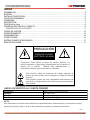 2
2
-
 3
3
-
 4
4
-
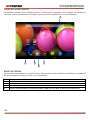 5
5
-
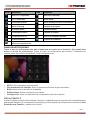 6
6
-
 7
7
-
 8
8
-
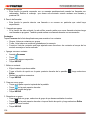 9
9
-
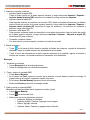 10
10
-
 11
11
-
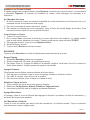 12
12
-
 13
13
-
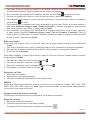 14
14
-
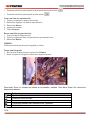 15
15
-
 16
16
-
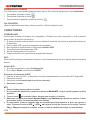 17
17
-
 18
18
-
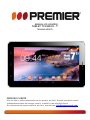 19
19
-
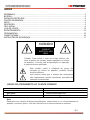 20
20
-
 21
21
-
 22
22
-
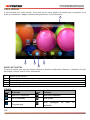 23
23
-
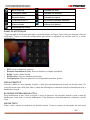 24
24
-
 25
25
-
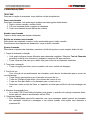 26
26
-
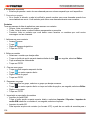 27
27
-
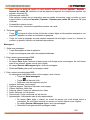 28
28
-
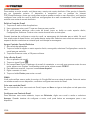 29
29
-
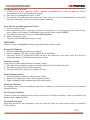 30
30
-
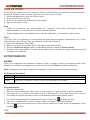 31
31
-
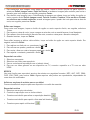 32
32
-
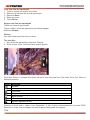 33
33
-
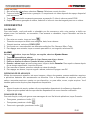 34
34
-
 35
35
-
 36
36
-
 37
37
-
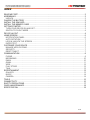 38
38
-
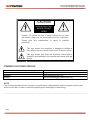 39
39
-
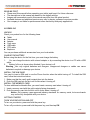 40
40
-
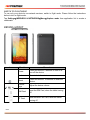 41
41
-
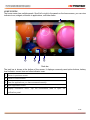 42
42
-
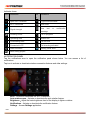 43
43
-
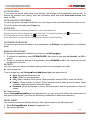 44
44
-
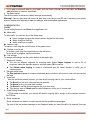 45
45
-
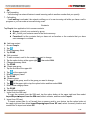 46
46
-
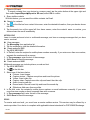 47
47
-
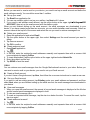 48
48
-
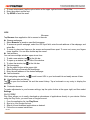 49
49
-
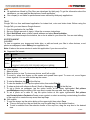 50
50
-
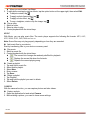 51
51
-
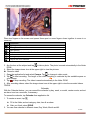 52
52
-
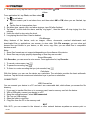 53
53
-
 54
54
-
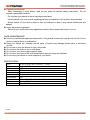 55
55
Premier TAB-5440-8G3GTV Manual do usuário
- Categoria
- Comprimidos
- Tipo
- Manual do usuário
em outros idiomas
- español: Premier TAB-5440-8G3GTV Manual de usuario
- English: Premier TAB-5440-8G3GTV User manual
Artigos relacionados
Outros documentos
-
Genesis GT-8320 Manual do usuário
-
ZTE V880E Telcel Manual do usuário
-
LG LGP350G.ACTIPK Manual do usuário
-
LG LGP350G.ACTIPK Manual do usuário
-
LG LGP350G.ACTIPK Manual do usuário
-
ZTE V856 Manual do usuário
-
Sky PLATINUM A55 Manual do proprietário
-
Sky Elite A55 Manual do proprietário
-
PLum Mobile Z709 Manual do usuário
-
LG LGE900H.ATFSBK Manual do usuário